用友U8ERP操作手册.docx
《用友U8ERP操作手册.docx》由会员分享,可在线阅读,更多相关《用友U8ERP操作手册.docx(37页珍藏版)》请在冰豆网上搜索。
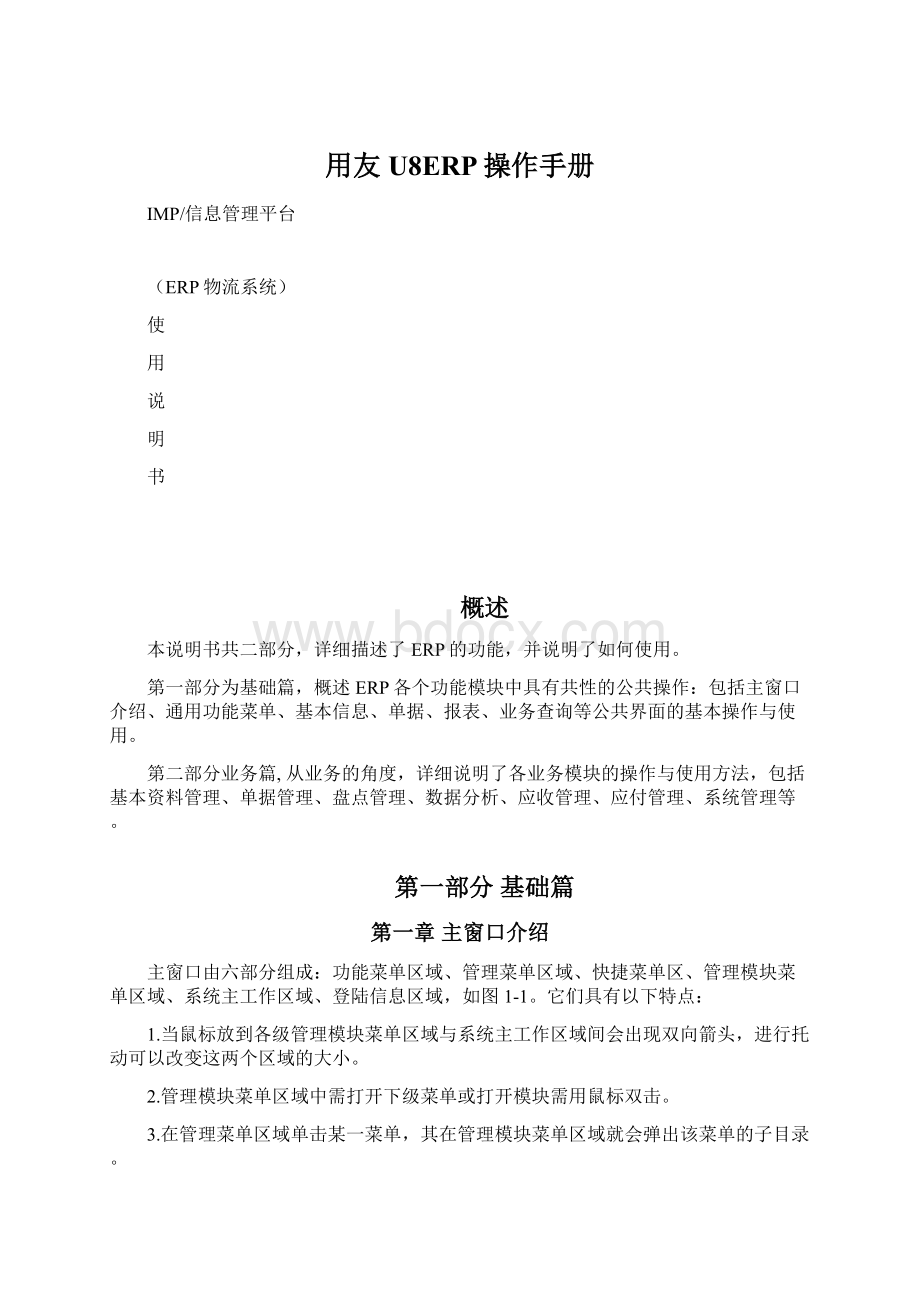
用友U8ERP操作手册
IMP/信息管理平台
(ERP物流系统)
使
用
说
明
书
概述
本说明书共二部分,详细描述了ERP的功能,并说明了如何使用。
第一部分为基础篇,概述ERP各个功能模块中具有共性的公共操作:
包括主窗口介绍、通用功能菜单、基本信息、单据、报表、业务查询等公共界面的基本操作与使用。
第二部分业务篇,从业务的角度,详细说明了各业务模块的操作与使用方法,包括基本资料管理、单据管理、盘点管理、数据分析、应收管理、应付管理、系统管理等。
第一部分基础篇
第一章主窗口介绍
主窗口由六部分组成:
功能菜单区域、管理菜单区域、快捷菜单区、管理模块菜单区域、系统主工作区域、登陆信息区域,如图1-1。
它们具有以下特点:
1.当鼠标放到各级管理模块菜单区域与系统主工作区域间会出现双向箭头,进行托动可以改变这两个区域的大小。
2.管理模块菜单区域中需打开下级菜单或打开模块需用鼠标双击。
3.在管理菜单区域单击某一菜单,其在管理模块菜单区域就会弹出该菜单的子目录。
4.管理模块菜单区域的各个模块都可以设成快捷菜单,只要在管理模块菜单区域点击并拖动对应的模块到快捷菜单区就可,一般最近拖动的在第一位,如位置不足就隐藏在下箭头中。
只要点击就可显示。
ERP系统的管理模块菜单区域包括基本资料管理、单据管理、盘点管理、数据分析、应收管理、应付管理、系统管理七大模块
●基本资料管理模块:
主要功能是设置部门资料信息,人员资料信息、仓库资料信息、往来单位资料、类别资料、品牌资料、合同资料、商品资料等的输入操作。
●单据管理模块:
主要功能是单据是业务的原始凭证,通过单据可以生成报表,帮助你分析业务状况。
主要有订货、预报、进货、销售、出货、调价、移仓、报损、退货。
●盘点管理模块:
主要功能是对仓库存货定期和不定期地进行盘点,盘点后,将盘盈或盘亏记录下来,审核调整实际库存量。
●数据分析模块:
主要功能是从商场的进销存三方面,对商品的订货、预报、进货、销售、出货、调价、移仓、报损、退货、会计账款等各种业务的整体数据综合分析及库存的统计。
●应收管理模块:
主要功能是对整个企业应收帐目的管理。
●应付管理模块:
主要功能是对整个企业应付帐目的管理。
●系统管理模块:
主要功能是设置系统参数,系统数据常量值和数据传输设置。
第二章通用功能菜单
在ERP系统中所有查询模块基本具有下列功能菜单对数据及业务流程进行相应的操作,在查询模块的数据区点击鼠标右键调出功能菜单。
●添加/新增:
增加新的数据资料及单据等。
●编辑:
修改选择的数据资料及单据等。
●删除:
删除选择的数据资料及单据等。
●审核:
对选择的单据及数据资料执行审核操作。
●冲单:
对选择的单据及数据资料执行冲单操作。
●复制:
复制所选择的单据及数据资料。
●报表编辑:
将数据字段导出给CrystalReports创建报表并添加到打印列表。
●报表打印:
需打印的报表模块列表。
●数据导出:
具有各种数据导出格式的模块列表。
●添加导出模块:
加入数据导出模块到列表中。
第三章基本的操作
A:
基本信息资料操作
基本信息维护窗口分为查询条件区、基本信息区和详细信息区。
系统中的的维护窗口大多是按照这种外观来设计的。
下面以增加商品资料为例,模块窗口如下:
图2-1【商品资料维护查询】窗口
查询条件区显示商品的一些属性,用来方便查询;基本信息区可以显示的是多条记录的信息;详细信息区显示对应基本信息区中某条记录的详细信息,初始默认的是基本信息区中的第一条信息的详细信息。
查询
在查询条件区中输入需查找的商品编码,名称,条码、类别编码,品牌编码或销售属性,经营属性中的一项或者几项,若只想查看未审核的,可以通过勾选只显示未审核商品来实现,单击【查询】按钮,系统将在基本信息区显示符合该条件的商品信息。
其中名称支持模糊查询,可以用”%”和”_”来进行相应的查询.”%”代表的是未写出的字符串,”_”代表的是未写出的单个字符,在查询时可用他们来相应的代替(注意:
如查询的是前面几个字符且以写了出来要除外)。
如果不输入查询条件,直接点击【查询】,查出的将是所有的资料信息。
新增商品
右击基本信息区,弹出功能菜单,单击【增加资料】,弹出增加资料的界面,输入完各项信息后,单击【保存】按钮以保存新增的商品信息,及界面就自动清空,以便增加下条信息。
否则单击【退出】。
编辑商品
在基本信息区查找并单击需修改的商品信息,右击基本信息区,弹出功能菜单,单击【编辑资料】,然后在弹出的各项修改后,单击【保存】按钮保存所修改的内容。
删除商品
在基本信息区查找并单击需删除的商品信息,右击基本信息区,弹出功能菜单,单击【删除资料】,单击【删除】按钮。
每次删除数据之前,系统会提示用户是否确认真的删除,用户按【是】按钮,则会删除当前记录;用户按【否】,则取消删除操作。
B:
单据基本操作
单据是业务的原始凭证,通过单据可以生成报表,反映库存,帮助你分析业务的状况。
ERP提供了业务所需的各种类型的单据凭证。
如何使用单据,下面以进货作业单查询为例进行说明单据的一些公共的功能:
图4-1:
【进货凭证查询作业】窗口
新增单据
当需要增加一张新的进货单据审核时,右击基本信息区,弹出功能菜单,单击【增加】,弹出增加进货作业的界面,如图4-2。
界面分成两部分:
上面为主表,下面为从表,从表根据主表来定。
只有先编写完主表,才能进行从表的操作。
在从表中右击鼠标会弹出功能菜单(添加、编辑、插入、删除),单击其中所要的操作按钮,系统就会自动弹出相应的窗口。
在窗口中进行相应的操作,操作完成单击【保存】,则该商品加入了进货单据。
在进货作业的从表中显示。
图4-2【进货作业】窗口
保存/审核单据
当在进货作业中编辑好一张单据后需保存时,单击【保存】按钮,系统将所录入的数据保存到数据库,并在查询模块中显示出来,保存之前系统会做合法与有效性检测。
要想使编辑好单据的信息得到系统的确认,并生相应的数据,单据还需审核。
在基本信息区查找并单击需审核的单据信息,右击基本信息区,弹出功能菜单,单击【审核】按钮,系统将更改单据的未审核标志,使之审核字段栏出现‘√’状态,显示出对应的审核人员日期,并在电子帐薄中得到反应,更新相应的业务综合数据。
该操作由有审核权限的人员来操作。
审核后的单据不能再作编辑。
冲单单据
当发现已被审核的单据有误,需更改其中的部分或全部时,可用冲单功能。
单据冲单时,需指明冲单的原始单据;已冲单的单据不能再作冲单处理,冲单的处理过程大体如下:
在基本信息区选择需要冲单的单据(已审核的原始单据)→右击功能菜单,单击【冲单】按钮→询问是否冲单,单击【是】按钮→生成一张冲单单据→审核→数据处理
允许冲红的单据包括进货单、销售单、出库单、、调价单、报损单、退货单。
编辑单据
在基本信息区查找并单击需修改的单据信息,右击基本信息区,弹出功能菜单,单击【编辑单据】,然后在弹出的各项进行修改后,单击【保存】按钮保存所修改的内容。
删除单据
在基本信息区查找并单击需删除的单据信息,右击基本信息区,弹出功能菜单,单击【删除单据】,单击【删除】按钮。
每次删除数据之前,系统会提示用户是否确认真的删除,用户按【是】按钮,则会删除当前记录;用户按【否】,则取消删除操作。
C:
报表资料操作
如何添加报表模块
当报表模块创建后在通用的功能菜单中‘报表编辑’下的‘添加报表模块’的功能项可以将报表模块添加导通用功能菜单的‘报表打印’列表中兵关联到相应的查询模块中。
一般情况下在此查询模块中添加的报表模块就只能关联到此查询模块中,在其它查询模块中的‘报表打印’列表中是不会存在的。
如图5-1‘添加报表模块到菜单’,左边的长方框是报表打印的列表视图;两个方向箭头是移动选择的列表项,对菜单进行排序;下面有两个文本框:
菜单标题和报表路径;三个命令按钮:
【添加】(输入资料后点击),【修改】(修改资料后点击),【删除】(在列表视图中选择一项菜单后点击)。
注意的是报表模块文件只能放在IMP安装目录中的Reports目录下的相关目录中。
图5-1【添加报表模块到菜单】
D:
报表打印
在通用的功能菜单中【报表编辑】下的【报表打印】的功能项,在报表打印中选择所要打印的就可。
第二部分业务篇
第一章IMP/信息管理平台的系统初始化
当您刚刚开始使用IMP时,应该进行系统设置,设置操作人员,分配权限,这个过程称为系统初始化。
系统初始化的主要功能和目的是清楚所有的历史数据,以迎接新系统的工作。
一般只许系统管理员拥有此权限。
系统登录
成功安装IMP后,运行系统,出现如下图的登陆界面,如果是首次登录系统时则会提示服务器没有注册,然后请系统管理员进行服务器的注册,以后每次登录就不要再进行注册。
服务器注册完,输入你的用户和密码进行登录,登陆进入系统出现第一部分基础的图1-1操作主窗口。
系统初始化设置
包括【企业结构维护】、【用户管理】、【用户组管理】
企业结构维护企业组织结构是指按企业团体结构进行划分,不能过细的划分企业组织结构(如不能划分成财务部、人事部、营运部),也可以理解为按每套IMP系统应用的组织范围划分,也就是说在一个组织点上安装了一套IMP系统拥有一套数据库系统就必须为此系统添加一个组织资料。
企业结构维护是对企业组织架构资料进行管理的模块,同时也是标明IMP系统结构的档案资料,它将直接影响IMP系统的数据传输、查询分析、及数据结构。
在主窗口下选择【系统管理】→【企业结构维护】,界面如下(图1-2):
图1-2图1-3
在组织资料窗口点击右键出现功能菜单(图1-3)
【添加主结构】:
添加最上级组织资料。
【添加子结构】:
添加组织资料到选择的组织资料下。
【编辑】:
编辑和修改选择的组织。
【删除】:
删除所选组织资料。
【上移对象】:
将组织资料向上移动进行排列操作。
【下移对象】:
将组织资料向下移动进行排序操作。
注意:
资料输入区,只有进入输入状态后才能进行相应的输入操作。
菜单编辑器菜单编辑器是对IMP各系统部分的模块菜单进行管理的程序模块。
如图1-4
分成三部分:
模块菜单列表栏;系统列表栏;菜单资料输入区。
模块菜单列表栏:
双击或点击‘+’号可展开下级菜单。
右击鼠标出现功能菜单,对其所选项进行相应的资料输入操作,注意删除时只能删除最底层菜单。
系统列表栏:
当进入资料输入状态后会变成图标列表栏。
菜单资料输入区:
包括了菜单名称,别名,模块路径及一个所属网点。
只有系统属于总部的系统才能对其他网点菜单进行管理,可以通过数据传输把菜单结构传送到相应的网点,这就要求各个网点的菜单由总部统一管理。
模块菜单列表栏和系统列表栏之间有两个方向箭叫做菜单节点移动按键,对菜单进行排序,只能在同级菜单中移动。
如果移动到列外一级则必须将其删除,再在另外一级菜单中新建菜单项。
图1-4
用户管理对IMP系统登陆用户资料的操作及权限分配,与下面讲的用户组管理模块一起做到灵活高效的人员管理。
界面如图1-5
图1-5
用户管理有四个操作按钮:
【新建用户】、【修改用户】、【删除用户】、【关闭】。
右边的系统菜单权限设置是对系统管理用户所操作权限的细分。
是否是系统管理员可通过勾选来时限制。
中间部分为用户资料输入区,可直接输入或修改后再点击相应的按键。
下面是将用户组的权限分配给用户,右边为所有用户组的列表,左边为所分配给此用户的权限组。
用户组管理用户组管理是给用户进行模块操作权限分配归类管理的模块.这样做的优势在于便于人员岗位调动的操作,便于岗位职责变动的操作,与上面的用户管理模块一起做到灵活高效的人员管理,而且能够真正实现商业管理的】四权分离】。
分成三部分:
资料输入区;模块菜单区;权限设置区
资料